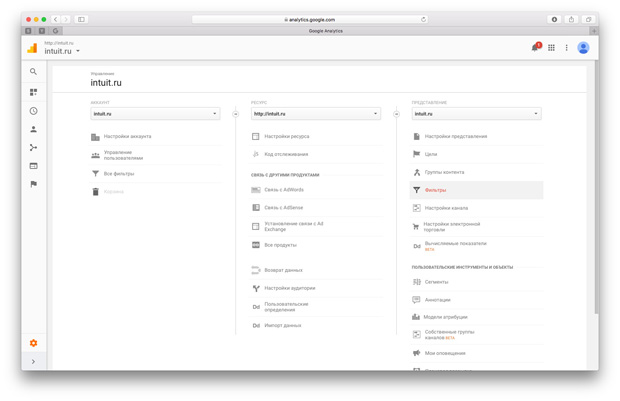|
здравствуйте, изучаю курс -Анализ данных в Google Analytics по инструкции лекций создала аккаунт в Google Analytics - инуит, но данные там пустые. (т.е. в отчетах никаких сведений не появляется) Где моя ошибка? подскажите. |
Настройка Google Analytics
1.3. Искажение данных и исключение внутреннего трафика
Здесь мы рассмотрим процесс исключения внутреннего трафика из отчетов Google Analytics для того, чтобы избежать искажения получаемых данных.
Обращения к сайту могут выполнять не только клиенты и обычные посетители сайта, но и так называемые внутренние пользователи (например, сотрудники компании), данные о которых, попадая в отчеты Google Analytics, могут искажать результаты. Поэтому одной из важных задач при настройке Google Analytics является исключение внутреннего трафика из отчетов.
Особенно это важно для небольших сайтов. Предположим, в отчете зарегистрировано 10 посещений сайта. Можно подумать, что это хороший показатель. Однако может оказаться так, что 7 из них были выполнены из собственной корпоративной сети в процессе подготовки обновления блога или или для уточнения каких-то деталей работы. Таким образом, полученные данные будут существенно искажаться до тех пор, пока трафик, поступающий от пользователей корпоративной сети, не будет исключен из отчетов.
Для исключения трафика в Google Analytics используются фильтры. В боковой панели выбираем раздел Admin/Администратор и нажимаем Filters/Фильтры в колонке Views/Представления ( рис. 1.12).
Создадим новый фильтр ( рис. 1.13). Начнем с указания имени фильтра. Установим встроенный тип фильтра и выберем стандартный тип фильтра для исключения трафика.
После этого необходимо выбрать источник или назначение трафика. Мы будем определять нашу сеть по IP-адресу, поэтому выбираем traffic from the IP addresses/только трафик с IP-адресов. Узнать свой IP-адрес можно с помощью различных сервисов, например, задав поисковый запрос "whats my ip" в Google. Определив IP-адрес, указываем его в поле IP address/IP адрес.
Исключать данные из отчетов мы будет в соответствии с их эквивалентностью нашему IP, поэтому в списке Select expression выбираем that are equal to/Идентичные. И нажимаем Save/Сохранить.
Теперь созданный профиль будет применяться ко всем данным, которые поступают в Google Analytics.
Очевидно, что для получения наиболее точных результатов необходимо определить все возможные источники внутреннего трафика и исключить их из отчетов.
При этом нужно помнить, что IP-адрес изменяется в зависимости от сети, из которой работает устройство. Поэтому в случае работы из одного или нескольких офисов, необходимо создать фильтр для каждого из них, чтобы исключить из Google Analytics трафик изо всех сетей, используемых для доступа к сайту.
Резюме
Итак, вы познакомились с фильтрами Google Analytics и узнали, как с их помощью избежать искажения данных, настроив аналитику таким образом, чтобы в отчеты поступал только внешний (клиентский) трафик, а внутренний трафик из собственной сети, определяемой по IP-адресу, при этом блокировался. Поскольку IP меняется в зависимости от сети, в случае работы из нескольких офисов необходимо добавить отдельный фильтр для каждого IP-адреса.
Таким образом, фильтры снижают вероятность искажения данных, что, в свою очередь, делает эти данные более информативными и позволяет принимать более правильные решения.